KNIME AP 安装指南
文档对应的 KNIME AP 版本为 4.7
安装 KNIME AP(KNIME 分析平台)
对于 AP 概念不了解的朋友,请参见本网站中的介绍 或《KNIME 视觉化数据分析》2.2.2 章节。
- 进入 KNIME 网站的下载页面,开始安装 KNIME 分析平台。
- 下载页面中显示三个标签,可以单独打开。
- Register for Help and Updates(注册获得帮助和更新):在这里,你可以选择提供一些个人信息,并注册到 KNIME 的邮件列表中,接收最新的 KNIME 新闻。
- Download KNIME(下载 KNIME): 这是你可以下载软件的地方。
- Getting Started(入门):这个标签给你提供了关于安装 KNIME 分析平台之后可以做什么的信息和链接
-
现在打开 Download KNIME(下载 KNIME)标签,点击适合你操作系统的安装选项。KNIME 分析平台可以安装在 Windows、Linux 或 MacOS 上。 关于Windows的不同选项的说明:
- The Windows installer(Windows 安装程序): 会按步骤安装 KNIME 到你的电脑中,并在桌面上添加一个图标,另外还会询问你适当的内存设置。
- The self-extracting archive(自解压文件): 只是创建一个包含 KNIME 安装文件的文件夹。你的电脑不需要提前安装解压缩软件。
- The zip archive(压缩包): 你可以下载、保存该压缩文件,并在你喜欢的位置解压缩,即可使用。
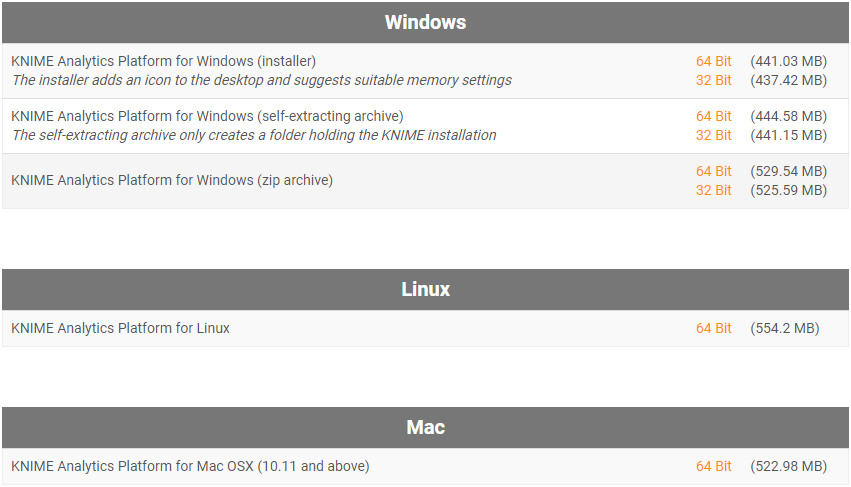
-
阅读并接受隐私政策以及条款和条件。然后点击下载。
-
下载后,安装 KNIME 分析平台。
- Windows。运行下载的安装程序或自解压档案。如果你选择下载压缩包,请将其解压到你选择的位置。运行 knime.exe 来启动 KNIME 分析平台。
- Linux。将下载的 tarball 解压到你选择的位置。运行 knime 可执行文件来启动 KNIME 分析平台。
- Mac。双击下载的 dmg 文件,等待验证完成。然后将 KNIME 图标移至应用程序。双击应用程序列表中的 KNIME 图标,启动 KNIME 分析平台。
配置设置和 knime.ini 文件
安装 KNIME 分析平台时,配置设置被设置为默认值,以后可以在 knime.ini 文件中进行修改。配置设置,即 KNIME 分析平台启动时 Java 虚拟机使用的选项,范围从内存设置到一些扩展所需的系统属性。
你可以在 KNIME 分析平台的安装文件夹中找到 knime.ini 。
在 MacOS 上: 要在 MacOS 上找到 knime.ini , 打开 Finder 并导航到你安装的应用程序。接下来,右击 KNIME 应用程序,在菜单中选择显示软件包内容,并导航到 Contents → Eclipse 文件夹。
knime.ini 文件可以用任何纯文本编辑器进行编辑,如记事本(Windows)、TextEdit(MacOS)或gedit(Linux)。
在 knime.ini 文件中分配内存
在 knime.ini 文件中的条目 -Xmx1024m 规定了KNIME 分析平台允许使用多少内存。这个值的设置取决于你的机器有多少内存可用。KNIME 建议将其设置为可用内存的一半左右,但你可以根据你的需要修改该值。例如,如果你的电脑有16GB的内存,你可以将该条目设置为 -Xmx8192m 。
安装扩展和集成
扩展和集成同样参见本网站中的介绍 或《KNIME 视觉化数据分析》2.2.2 章节。
如果你想为 KNIME 分析平台增加功能,可以安装扩展和集成。可用的扩展包括 KNIME 提供的免费开源扩展和集成,以及社区贡献的免费扩展和商业扩展,包括合作伙伴提供的新技术节点。
KNIME 开发和维护的扩展和集成包含 Keras 提供的深度学习算法,H2O 提供的高性能机器学习,Apache Spark 提供的大数据处理,以及 Python 和 R 提供的脚本,等等等等。
国内用户可能会因为网络问题无法顺利安装扩展,可通过代理等方式解决。
安装扩展的方式:
-
KNIME Hub
- 在搜索栏中搜索你想要安装的扩展或集成。
- 在结果页上点击 Extensions(扩展)。
- 点击你想安装的扩展,并从扩展页面拖动黄色的方形图标,如图所示,到 KNIME 分析平台的工作台上。一个窗口将打开,询问你是否要搜索和安装扩展或集成。点击 "是 "并按照提示操作。
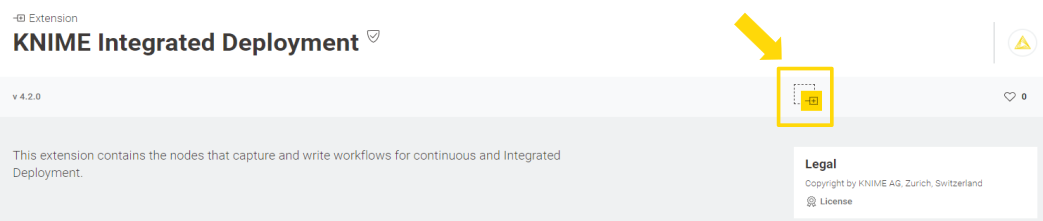
- 重新启动 KNIME 分析平台。
-
KNIME 分析平台
- 点击菜单栏上的
File(文件),然后点击Install KNIME Extensions...(安装 KNIME 扩展....) 打开如图所示的对话框。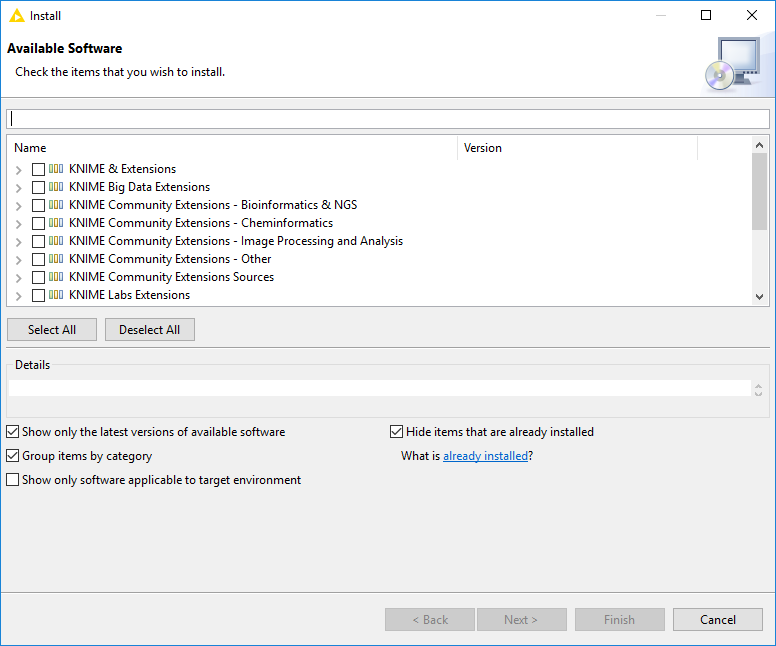
- 选择你要安装的扩展程序
- 点击
Next(下一步) 并按照指示操作 - 重新启动 KNIME 分析平台
- 点击菜单栏上的
Install KNIME Extensions(安装 KNIME 扩展)菜单提供了通过你所启用的更新站点提供的扩展。
要卸载一个扩展,点击 Help, About KNIME Analytics Platform(帮助,关于KNIME 分析平台),然后是 Installation Details (安装细节)。一个如图所示的对话框打开。现在,选择你想卸载的扩展,并点击 Uninstall...(卸载)。

更新 KNIME 分析平台和扩展
最好确保你使用的是最新版本的 KNIME 分析平台和它的扩展。
通过以下方式做到这一点:
- 点击
File → Update KNIME(文件 → 更新 KNIME...)在打开的对话框中,选择你要安装的可用更新,然后点击下一步。 - 请按照说明进行操作。为了应用更新,安装更新之后,KNIME 分析平台必须重新启动
更新网站
更新站点是 KNIME 以扩展和更新的形式获取额外功能的地方。通过选择 File → Preferences → Install/Update → Available Software Sites(文件 → 首选项 → 安装/更新 → 可用的软件站点),来查看或编辑可用的更新站点。
默认更新网站
这四个更新网站是由 KNIME 官方提供的。
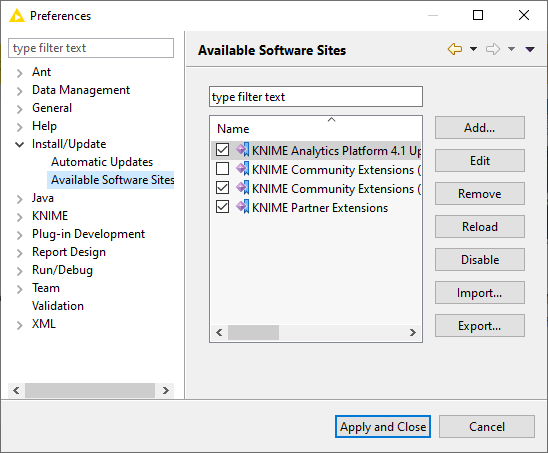
- KNIME Analytics Platform 4.7 Update Site( KNIME 分析平台4.7更新网站): 提供由 KNIME 维护的所有扩展和集成。R、Python、H2O 机器学习、用于大数据的 Apache Spark,以及更多。包含 KNIME 实验室扩展,这些扩展还不是稳定的 KNIME 扩展集的一部分,因为它们的功能可能还没有最终确定。
- KNIME Community Extensions (Trusted)( KNIME 社区扩展(可信的)): 提供可信的社区扩展,即由 KNIME 社区创建的扩展,这些扩展已经过测试,具有向后兼容性,符合 KNIME 质量标准。
- KNIME Partner Extensions( KNIME 合作伙伴扩展): 提供由 KNIME 合作伙伴创建的扩展。
- Community Extensions (Experimental)(社区扩展(实验性)): 提供由 KNIME 社区创建的额外扩展。
KNIME 分析平台4.7更新站点 和 KNIME 社区扩展(信任)默认为启用状态。
添加外部更新站点
要安装不属于上述更新站点的扩展,请点击添加,手动添加相关的更新站点,插入名称和位置,如图所示。
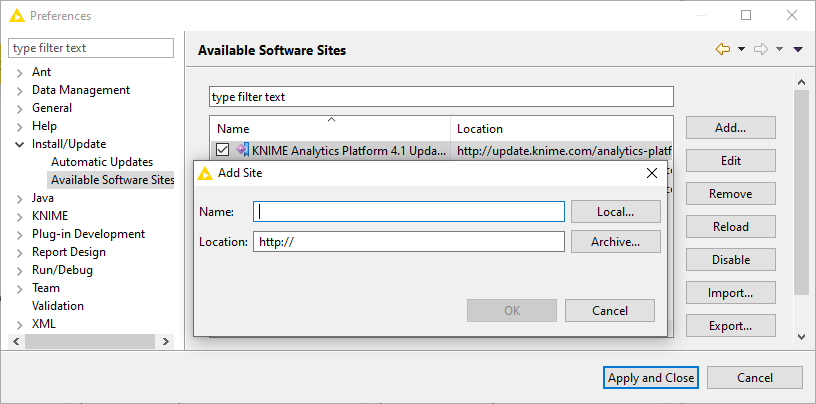
添加一个新的更新站点后,您将看到它在可用的软件站点中列出。您现在必须从列表中选择它来启用它。
添加本地更新站点
如果你的工作环境有网络限制,或者你在连接到远程更新站点时收到错误信息,你可以从本地压缩文件安装扩展。
- 在以下链接中下载KNIME更新站点的zip文件。
- 将包含扩展名的压缩文件保存到你的本地系统中
- 选择
File → Preferences → Install/Update → Available Software Sites("文件"→"偏好"→"安装/更新"→"可用的软件网站"),并通过点击Add → Archive…("添加"→"存档") 输入压缩文件的路径...如图所示。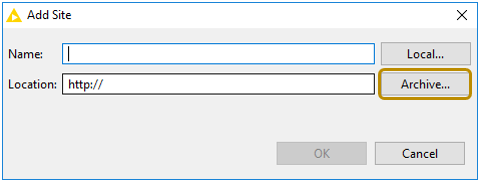
如果相同的扩展是由一个URL提供的,你首先要在列表中禁用该更新站点的功能。
- 现在点击
Apply and Close(应用并关闭)
如果远程更新站点也提供相同的扩展,您将首先必须禁用该更新站点,方法是在可用软件站点对话框中取消选择其条目,并通过应用和关闭进行确认。
与 Nightly Builds 一起工作
Nightly Build 版本是每一天晚上从 KNIME 的开发分支创建的版本。个人不做推荐。